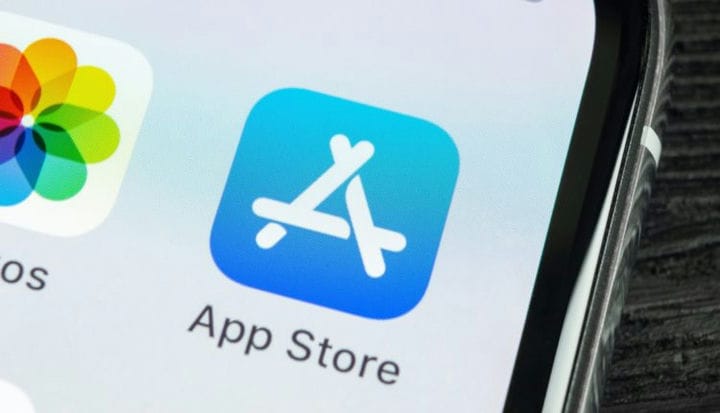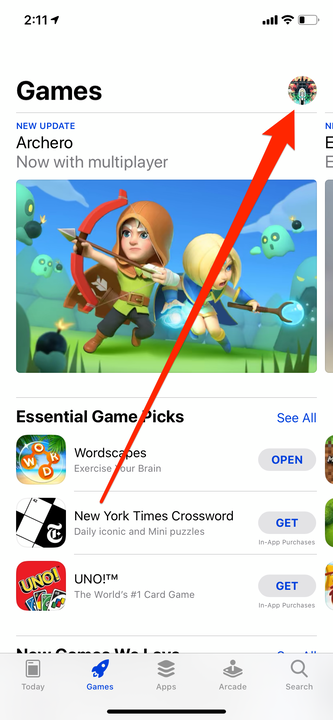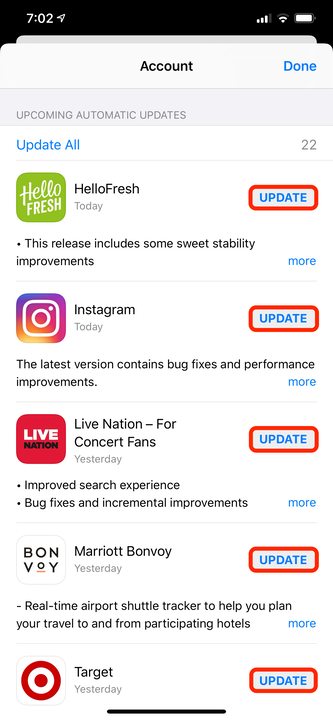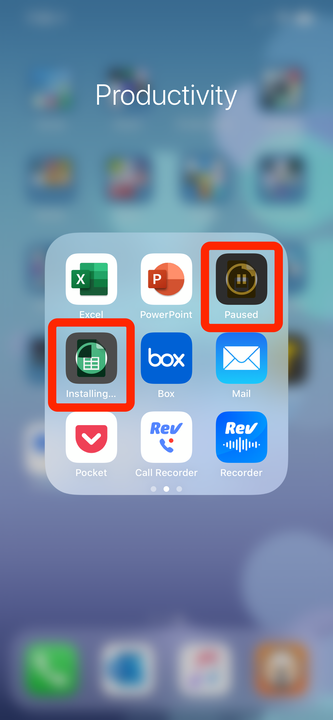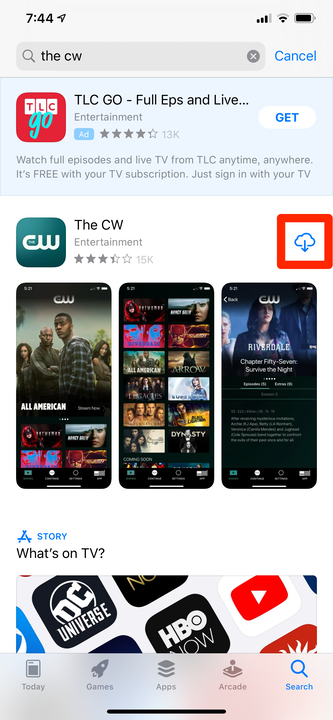Come aggiornare le app su iPhone manualmente o automaticamente
- Le app del tuo iPhone dovrebbero aggiornarsi automaticamente, ma puoi controllare gli aggiornamenti manualmente nell'App Store.
- Se le tue app per iPhone non si aggiornano, assicurati di essere connesso al Wi-Fi e di aver effettuato l'accesso al tuo ID Apple.
- Puoi anche disattivare gli aggiornamenti automatici delle app tramite l'app Impostazioni.
Mantenere aggiornate le tue app per iPhone è incredibilmente importante. Non solo si assicurerà che tu abbia tutte le ultime funzionalità che le tue app hanno da offrire, ma consentirà anche agli sviluppatori di correggere i difetti di sicurezza che possono metterti a rischio.
Per impostazione predefinita, qualsiasi app che scarichi sul tuo iPhone dovrebbe aggiornarsi automaticamente. Ma se preferisci gestire i tuoi aggiornamenti manualmente, farlo è semplice.
Ecco come aggiornare manualmente le tue app per iPhone, come disattivare gli aggiornamenti automatici e alcuni suggerimenti su cosa fare se le tue app non accettano gli aggiornamenti.
Come aggiornare manualmente le app sul tuo iPhone
Gestirai gli aggiornamenti delle app nello stesso posto da cui li hai scaricati originariamente: l'App Store.
1 Apri l'App Store sul tuo iPhone e tocca l'icona del tuo profilo nell'angolo in alto a destra.
L'icona del tuo ID Apple sarà nell'angolo in alto a destra.
2 Scorri verso il basso fino a visualizzare un elenco di app. Quelli che dicono Aggiorna accanto a loro possono essere aggiornati, mentre quelli che dicono Apri sono già stati aggiornati.
3 Tocca Aggiorna accanto a ciascuna app che desideri aggiornare e inizierà il processo di download/installazione.
Prova ad aggiornare l'app dalla coda di aggiornamento dell'App Store.
Come attivare o disattivare gli aggiornamenti automatici delle app
Se desideri abilitare o disabilitare gli aggiornamenti automatici delle app, puoi farlo nell'app Impostazioni.
1. Apri l'app Impostazioni del tuo iPhone e scorri verso il basso fino a toccare App Store.
2. Sotto l' intestazione Download automatici, tocca l' interruttore Aggiornamenti app per attivarli o disattivarli. Quando è verde e ruotato a destra, gli aggiornamenti automatici sono attivi.
Come riparare le app per iPhone che non si aggiorneranno
Occasionalmente, le tue app potrebbero non aggiornarsi automaticamente o manualmente. Se riscontri questo problema, prova questi suggerimenti per la risoluzione dei problemi.
Assicurati di essere connesso al Wi-Fi
Alcune app non si aggiorneranno se utilizzi la rete dati. Dovresti attendere fino a quando non ti trovi in una posizione in cui hai un segnale Wi-Fi e provare a installare l'aggiornamento.
Per verificare di essere connesso al Wi-Fi, apri l'app Impostazioni e tocca Wi-Fi. Se sei connesso, vedrai un nome di rete con un segno di spunta accanto ad esso.
Metti in pausa e riavvia l'aggiornamento
Quando un'app si sta aggiornando, vedrai la sua icona in grigio e non sarai in grado di aprirla. Di solito questo scompare in pochi minuti, ma a volte gli aggiornamenti si "bloccano" e non lasceranno mai questo stato disattivato.
Per risolvere il problema, prova a toccare l'icona dell'app per mettere in pausa l'aggiornamento, quindi toccala di nuovo per riavviare l'aggiornamento. Se non funziona, tocca e tieni premuta l'icona finché non viene visualizzato un menu. Seleziona Sospendi download, quindi fallo di nuovo e scegli Riprendi download.
Verifica se riesci a mettere in pausa e riavviare l'aggiornamento dell'app toccandolo.
Riavvia il tuo iPhone
A volte, tutto ciò che serve per far funzionare di nuovo un aggiornamento è riavviare il telefono.
Spegni il tuo iPhone e poi riaccendilo: se non sei sicuro di come farlo, consulta il nostro articolo su come riavviare o forzare il riavvio di qualsiasi modello di iPhone.
Disinstalla e reinstalla l'app
Se nient'altro ha funzionato, potrebbe essere necessario eliminare l'app e reinstallarla dall'App Store.
Se si tratta di un'app a pagamento, non preoccuparti: non dovrai pagarla una seconda volta. L'App Store tiene traccia di tutte le app che hai installato e ti consente di reinstallarle con un tocco.
Quando reinstalli l'app, otterrai automaticamente l'ultima versione, che include l'aggiornamento.
L'icona della nuvola indica che hai già scaricato l'app e non dovrai pagare di nuovo.
Cambia il metodo di pagamento sul tuo iPhone
Se non hai un metodo di pagamento valido collegato al tuo account ID Apple, non potrai scaricare nuove app (anche gratuite) o installare nuovi aggiornamenti.
Puoi aggiungere o rimuovere metodi di pagamento dal tuo iPhone tramite il menu ID Apple. Per maggiori dettagli, guarda il nostro video su come rimuovere i metodi di pagamento.
Se uno dei tuoi metodi di pagamento è scaduto o rifiutato, rimuovilo e aggiungine un altro. Dopo aver inserito un metodo di pagamento funzionante, prova ad aggiornare di nuovo l'app.
Ripristina le impostazioni di fabbrica del tuo iPhone
Se tutto il resto fallisce, potrebbe essere il momento di ripristinare il tuo iPhone alle impostazioni predefinite di fabbrica. Questo cancellerà tutti i dati sul tuo telefono, ma quasi sicuramente risolverà tutti i bug del software che stai riscontrando.
Per maggiori dettagli su come ripristinare le impostazioni di fabbrica del tuo iPhone e su come assicurarti di non perdere i dati di cui hai bisogno, consulta il nostro articolo su come eseguire in sicurezza un ripristino delle impostazioni di fabbrica.